Як створити спеціальний роз'єм пошуку Windows 7 для пошуку на будь-якому сайті

Спочатку вам потрібно буде завантажити або створити пошукроз'єм для веб-сайту, на якому потрібно шукати, з Windows Explorer. Більшість великих веб-сайтів вже мають роз'єм пошуку, який ви можете завантажити. Але на всякий випадок, коли ви не можете його знайти, ось як би ви створили його.
Як створити свій власний роз'єм пошуку
Найпростіший спосіб - це скористатисянаявний коннектор пошуку та зміна певних його частин відповідно до ваших потреб. Тож у цьому випадку давайте спочатку завантажимо пошуковий з'єднувач groovyPost.com.
1. Клацніть правою кнопкою миші будь-який пошуковий з'єднувач (або роз'єм groovyPost.com, щойно завантажили) і потім Виберіть Відкрийте за допомогою> Блокнот.

2. Можна змінити три різні частини. Дивіться приклад зображення нижче.
- Коротке ім'я - Це відобразиться в Провіднику Windows під адресою та смужками вибраних як назва пошуку.
- Опис - Це не завжди використовується, але все-таки слід поставити щось актуальне.
- URL-адреса шаблону - Розмістіть URL-адресу свого веб-сайту в цьому місці.

Гаразд, тепер у вас є можливість створити пошуковий з'єднувач для будь-якого веб-сайту в Інтернеті. Тепер переглянемо, як Ви додали цей роз'єм пошуку до Windows 7 та використовуєте його!
Як додати роз'єм пошуку до Windows 7
3. Подвійне клацання а пошуковий з'єднувач або Клацніть правою кнопкою миші це і Виберіть Створіть пошуковий з'єднувач.

4. Клацніть Додайте коли з'являється спливаюче вікно для додавання пошукового з'єднувача.
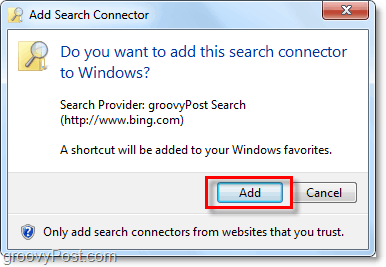
5. Після додавання пошукового з'єднувача він переходить у вибране. відчинено Провідник і Клацніть на пошуковий з'єднувач. Далі, Виконайте пошук у Вікно пошуку Windows як зазвичай. Замість того, щоб бачити результати зі свого комп’ютера, ви побачите результати з веб-сайту, де належить цей роз'єм пошуку!

6. Клацніть то Панель попереднього перегляду кнопка для перегляду веб-сторінки в Провіднику Windows.

Завантажте роз'єм пошуку groovyPost для Windows 7










Залишити коментар